PIXUS MG5330の取扱説明書・マニュアル [全4ページ 3.10MB]
MG5330_GS_JP_V1.pdf
http://gdlp01.c-wss.com/.../MG5330_GS_JP_V1.pdf - 3.10MB
- キャッシュ
18316view
4page / 3.10MB
21321313245Windows は、米国 Microsoft Corporation の米国およびその他の国における登録商標または商標です。Windows Vista は、米国 Microsoft Corporation の米国およびその他の国における登録商標または商標です。Macintosh、Mac、Mac OS、AirMac および Bonjour は米国およびその他の国で登録された Apple Inc. の商標です。AOSS™ は株式会社バッファローの商標です。らくらく無線スタートは、NEC アクセステクニカ株式会社の登録商標です。•••••スタートガイドかんたん設置のときは、 プリンターをアクセスポイント(無線 LAN 接続の場合)とパソコンの近くに置いて操作してください。はじめにお読みください。 いつでも使用できるように大切に保管してください。QT5-4140-V01XXXXXXXX©CANON INC.2011Model Number: K10368 (MG5330)PRINTED IN XXXXXXXXそのほかの印刷物セットアップ CD-ROMマニュアル一式下記の付属品がすべてそろっていることを確認してください。8 cm(3.15 inches) ディスクアダプターディスクトレイ(BK、M、C、PGBK、Y)インクタンク電源コードマットフォトペーパーMP-101 A4 サイズ用紙(自動プリントヘッド位置調整用)プリンターの内部に物が入らないように注意してください。故障の原因になります。印刷が開始されると、排紙トレイが自動的に開きます。排紙トレイの前に物を置かないでください。・・電源コードを接続する4液晶モニターを起こし、電源ボタンを押す5ネットワーク接続の場合:接続方法に応じて、ルーターやアクセスポイントなどの機器が必要になります。USB 接続の場合:市販の USB ケーブル(A-B タイプ)が必要です。USB ケーブルはまだ接続しないでください。保護シートとテープを取り除いてください。付属品準備1さあ、はじめよう排紙トレイを開く1スキャナーユニット / カバーを閉じる3スキャナーユニット / カバーを開き、オレンジテープと固定部材を取り除く 原稿台カバーは開けないで!2
参考になったと評価
 103人が参考になったと評価しています。
103人が参考になったと評価しています。
その他の取扱説明書
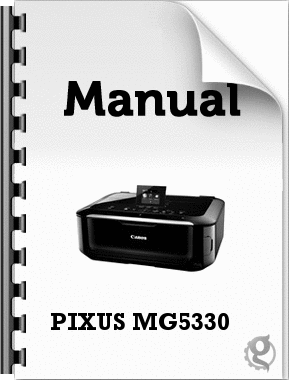
3045 view
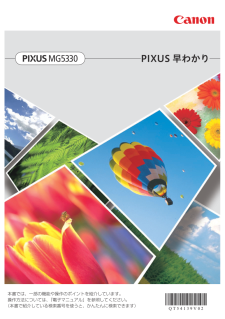
43608 view
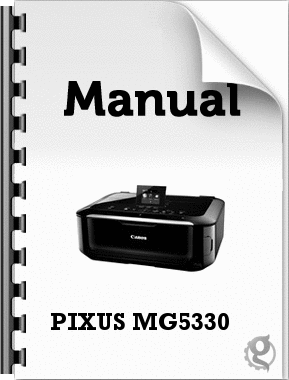
5357 view

367 view





